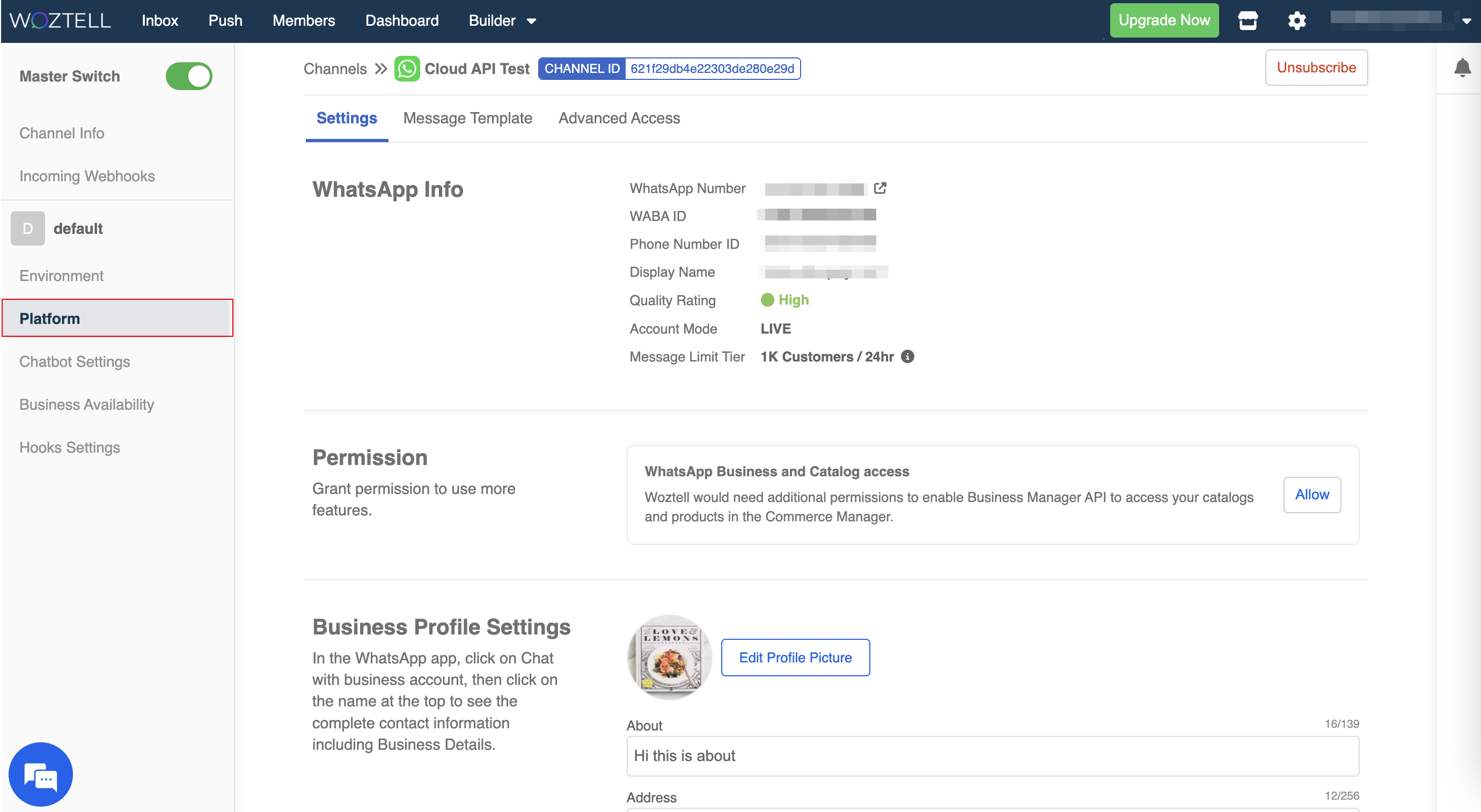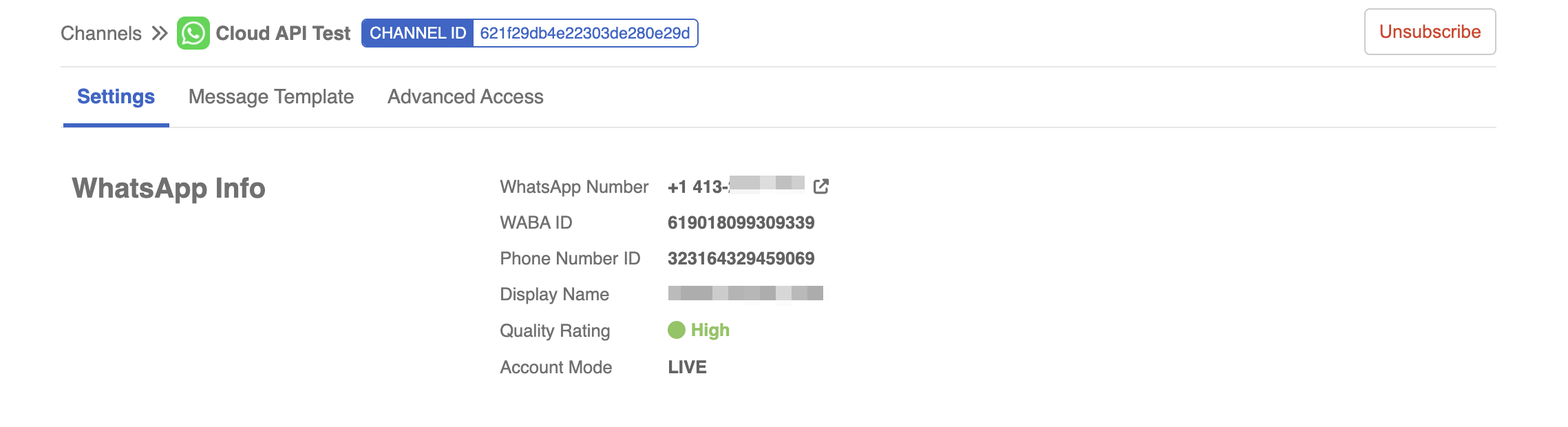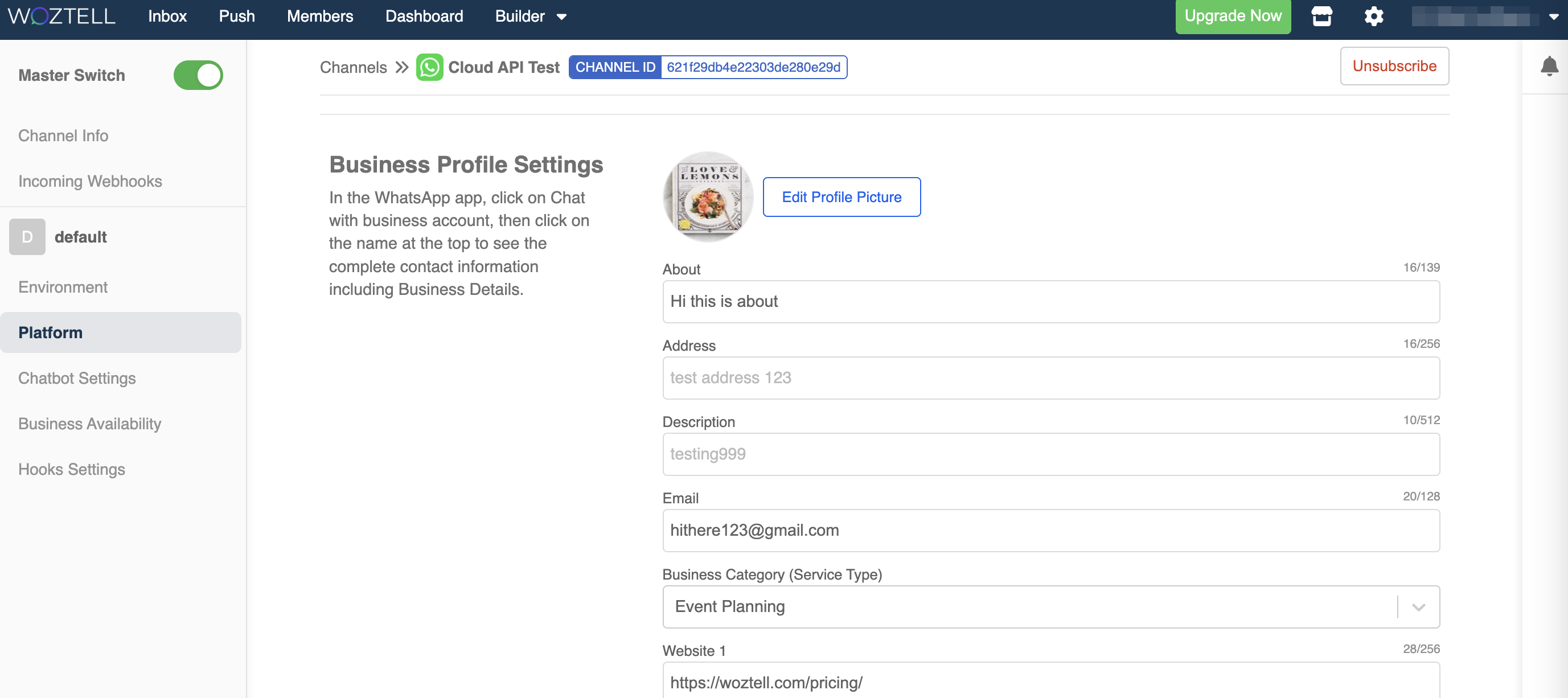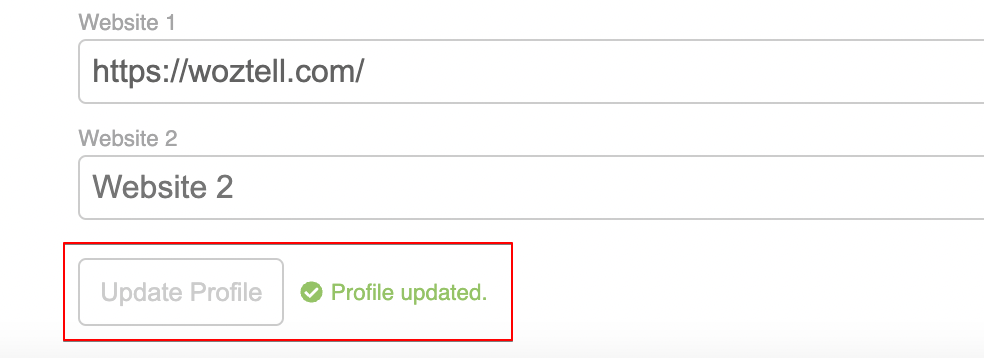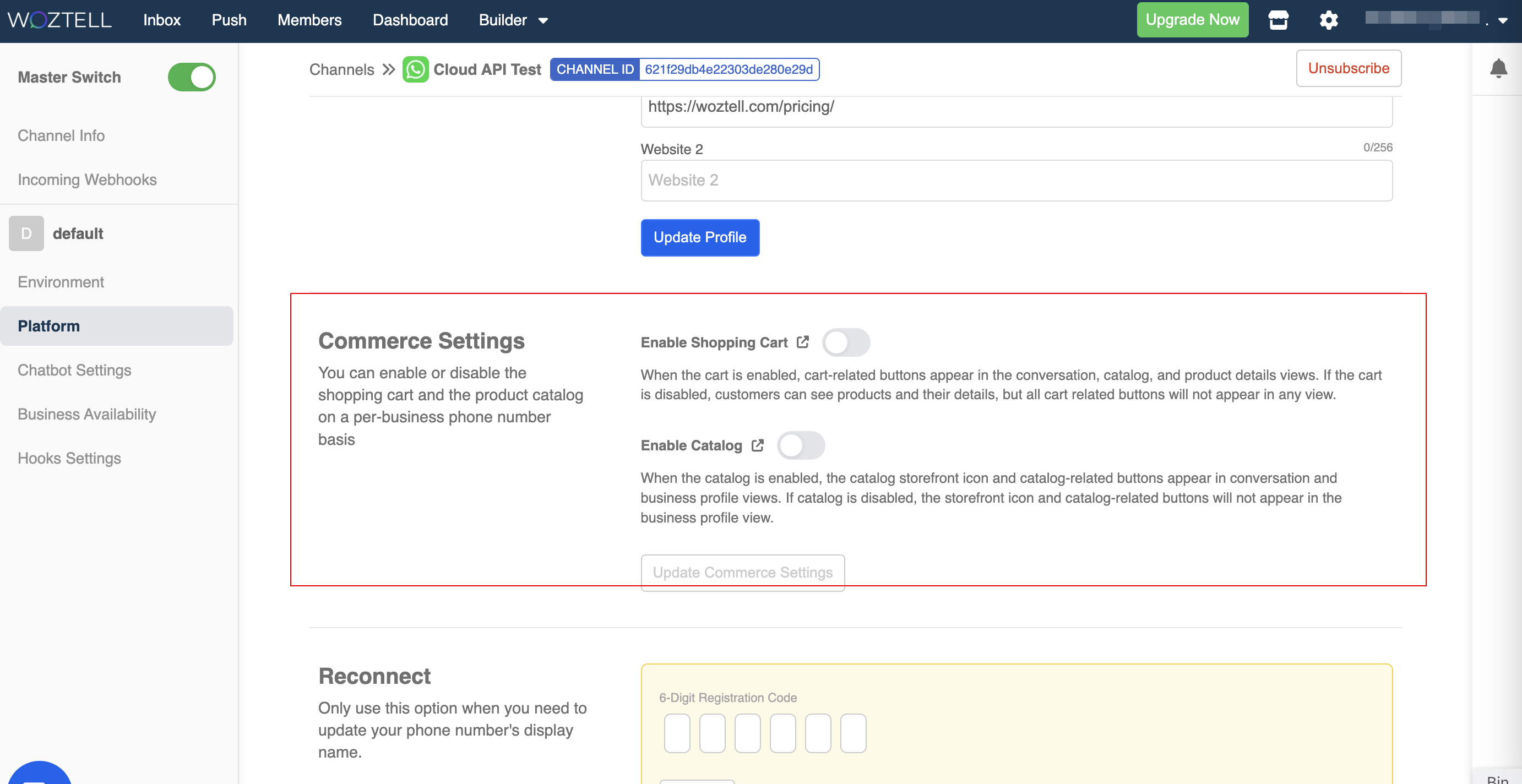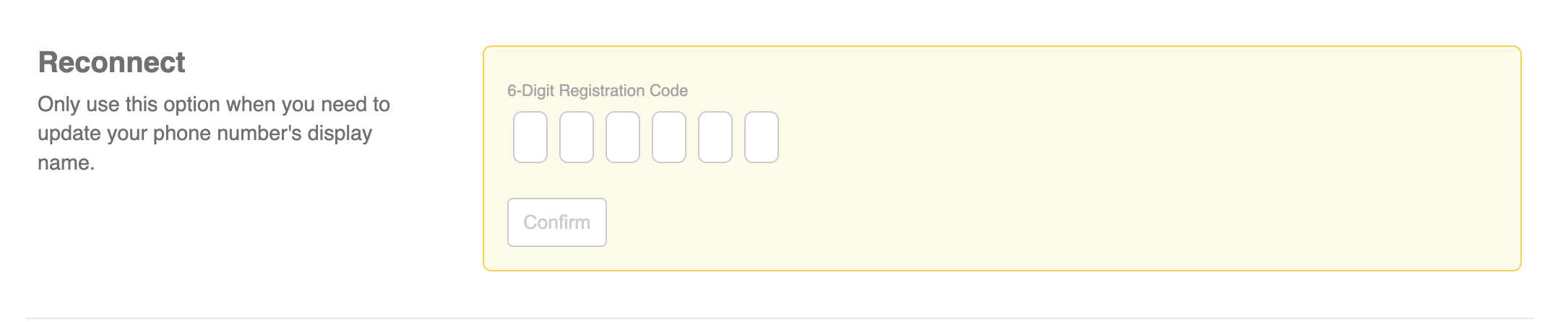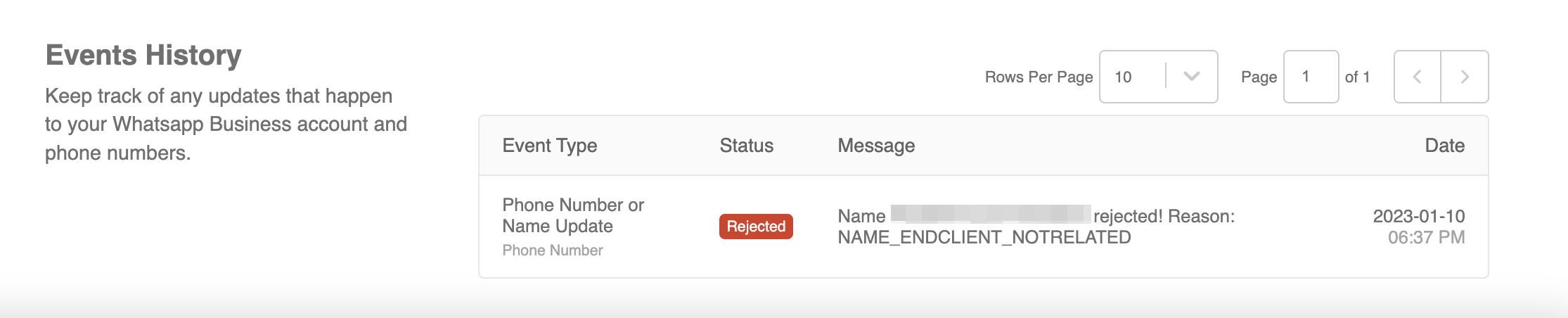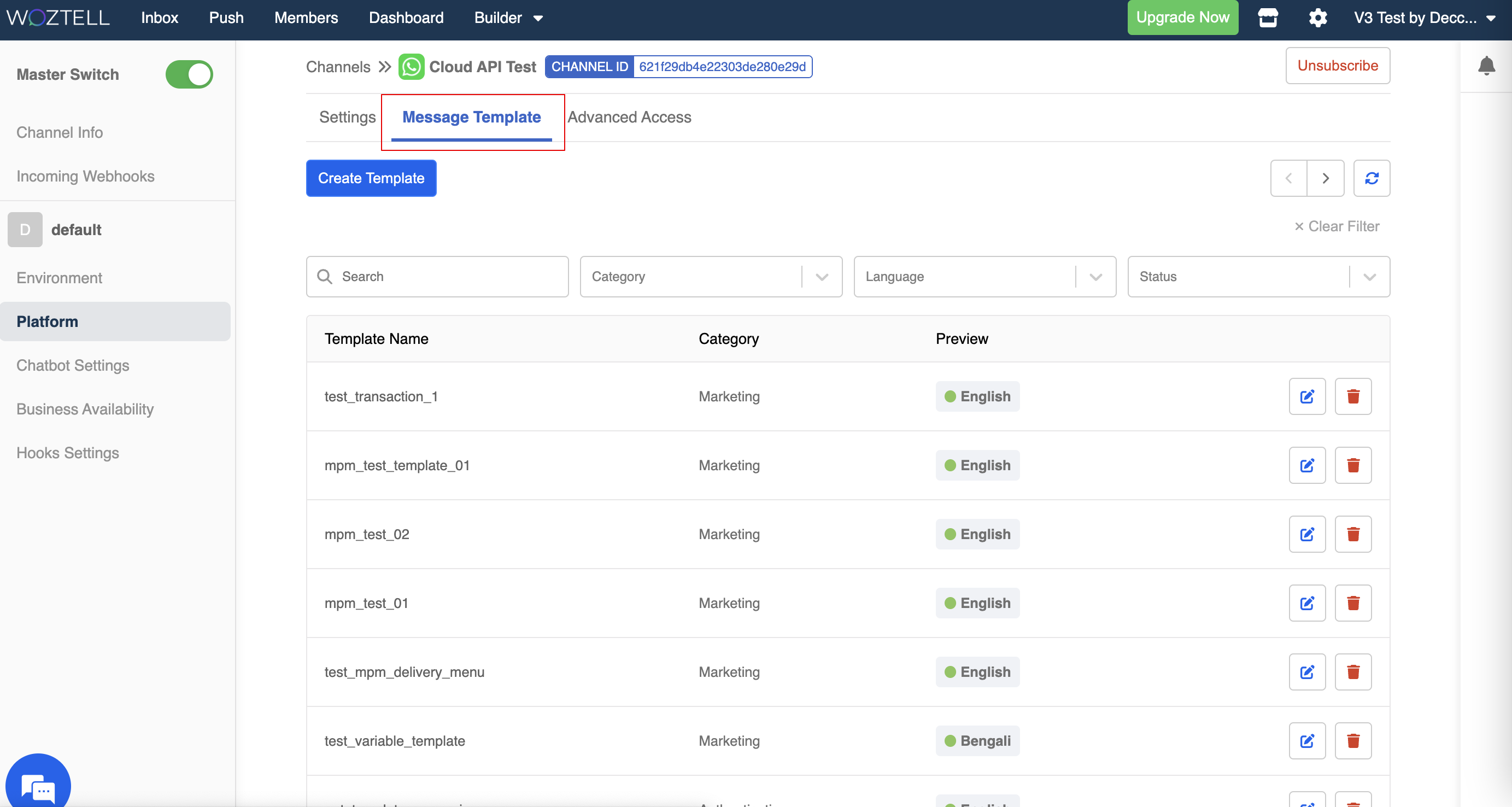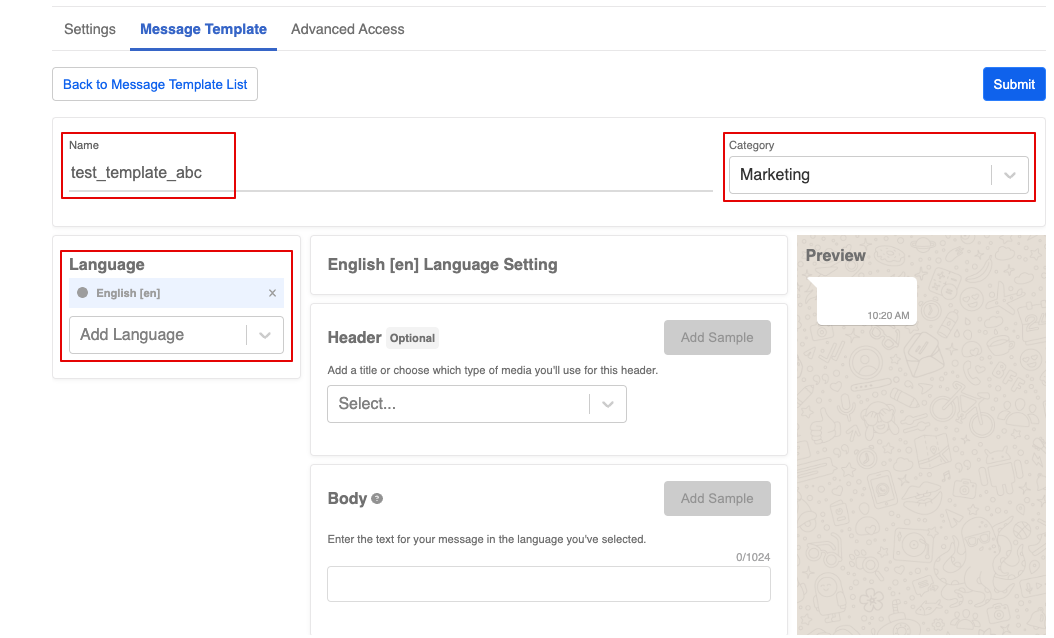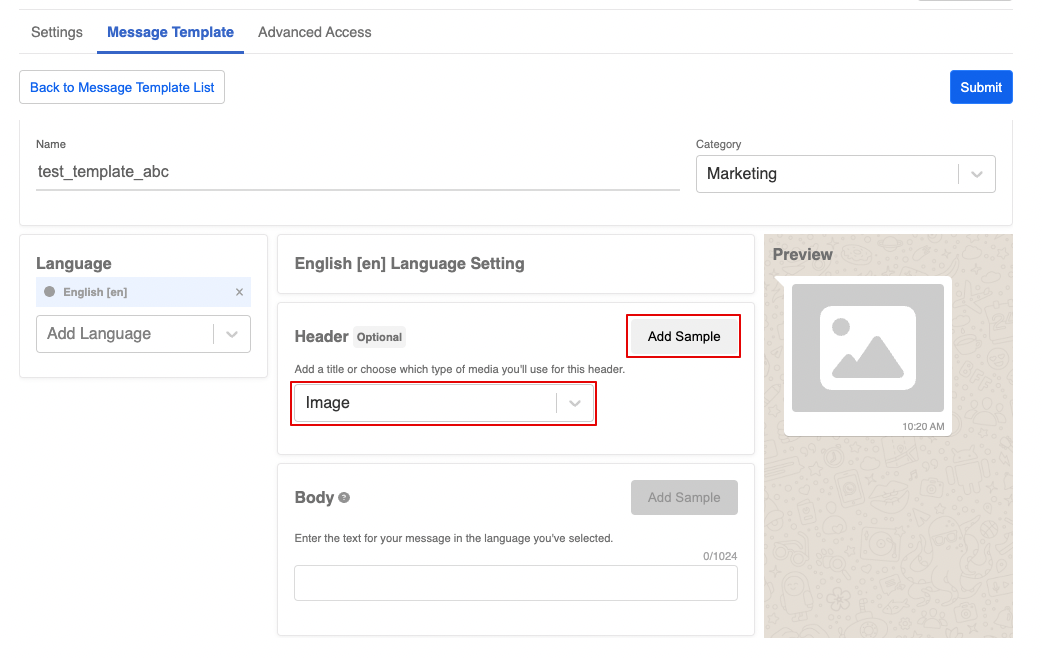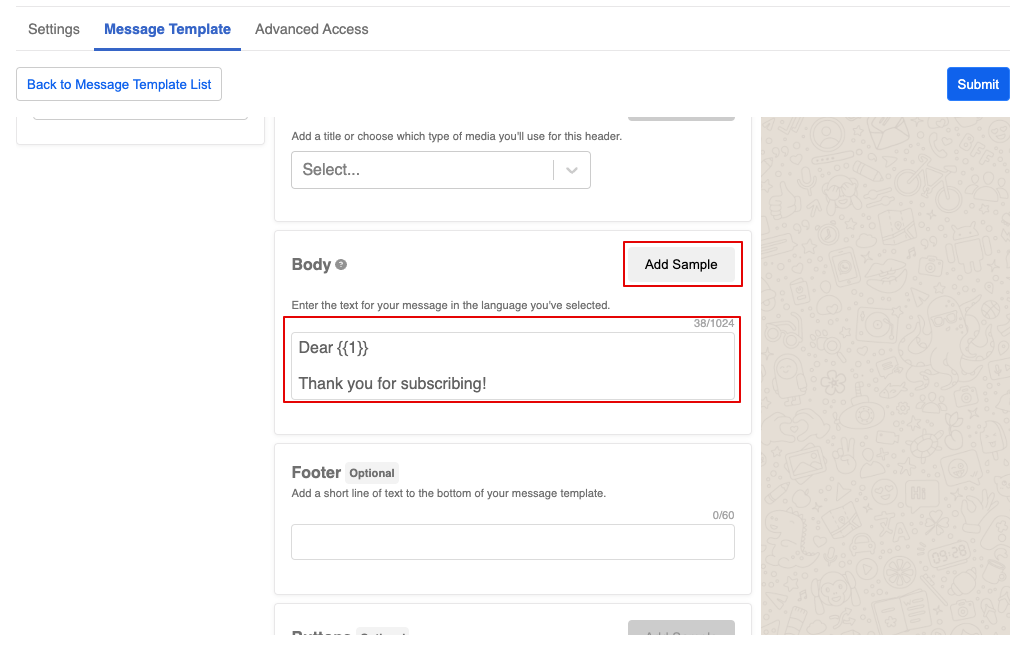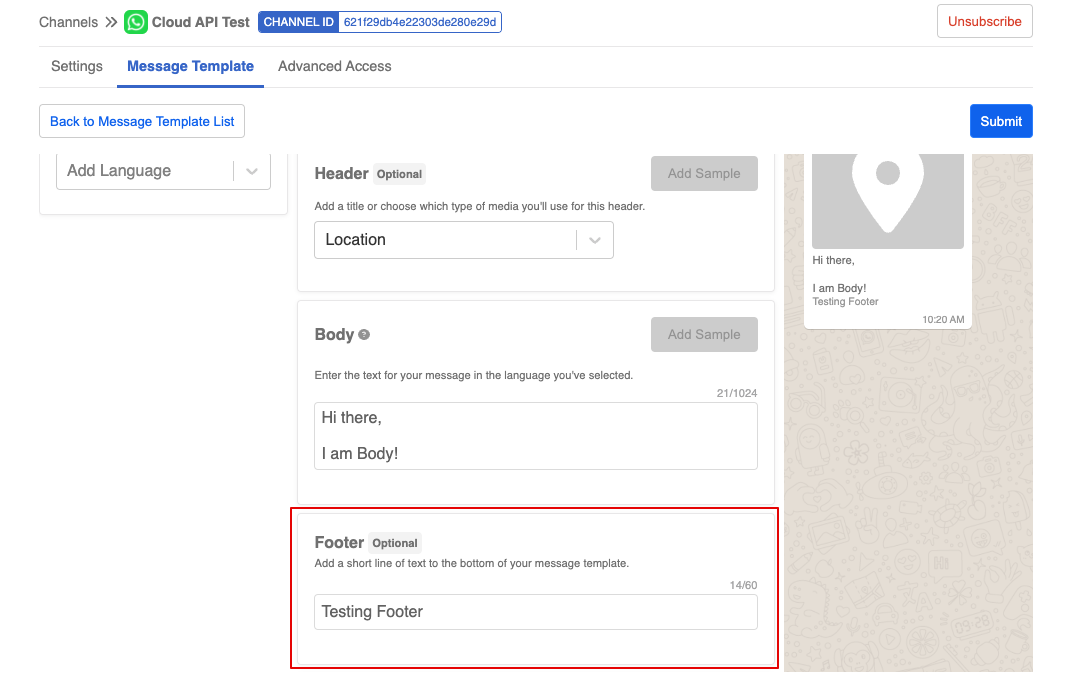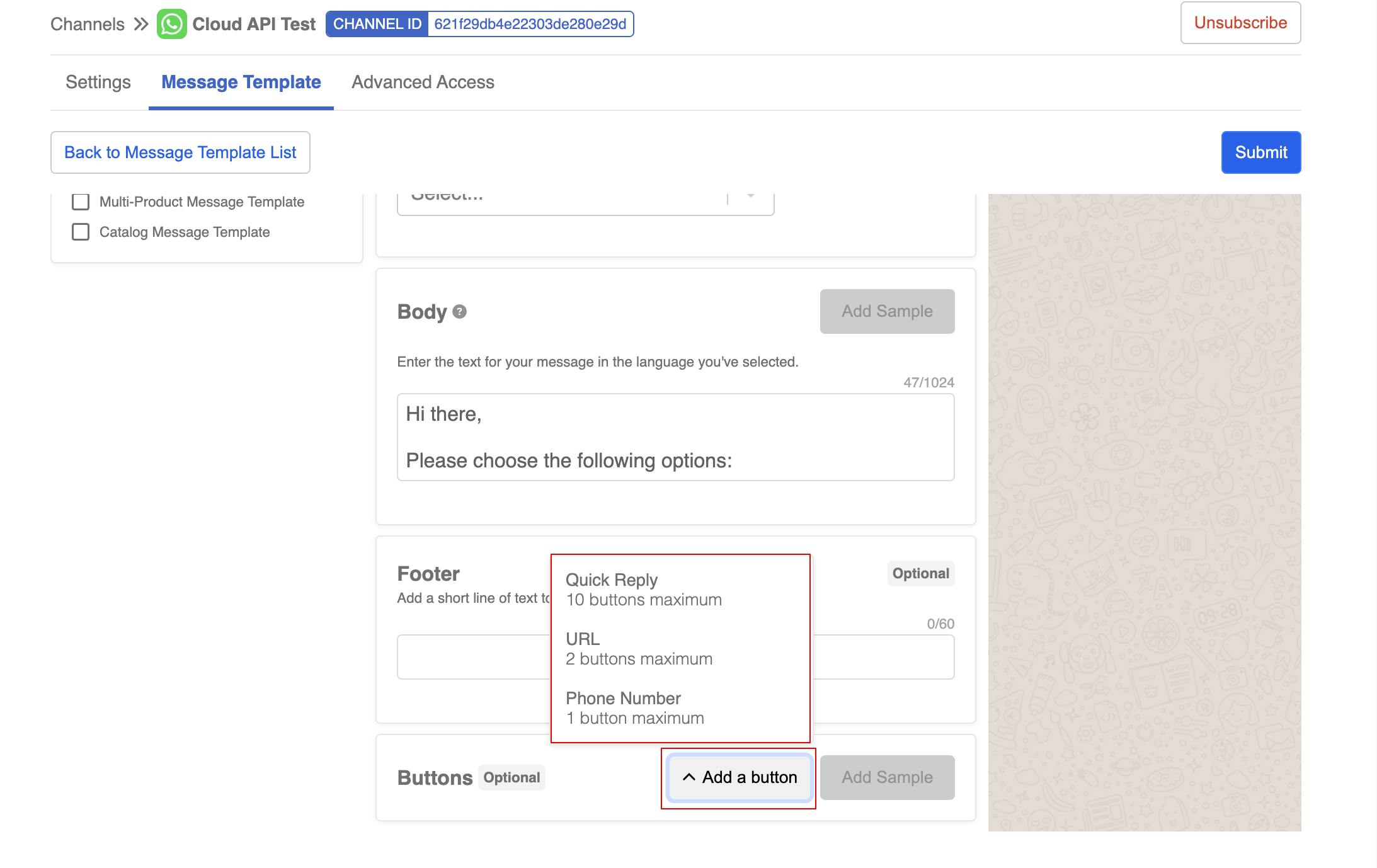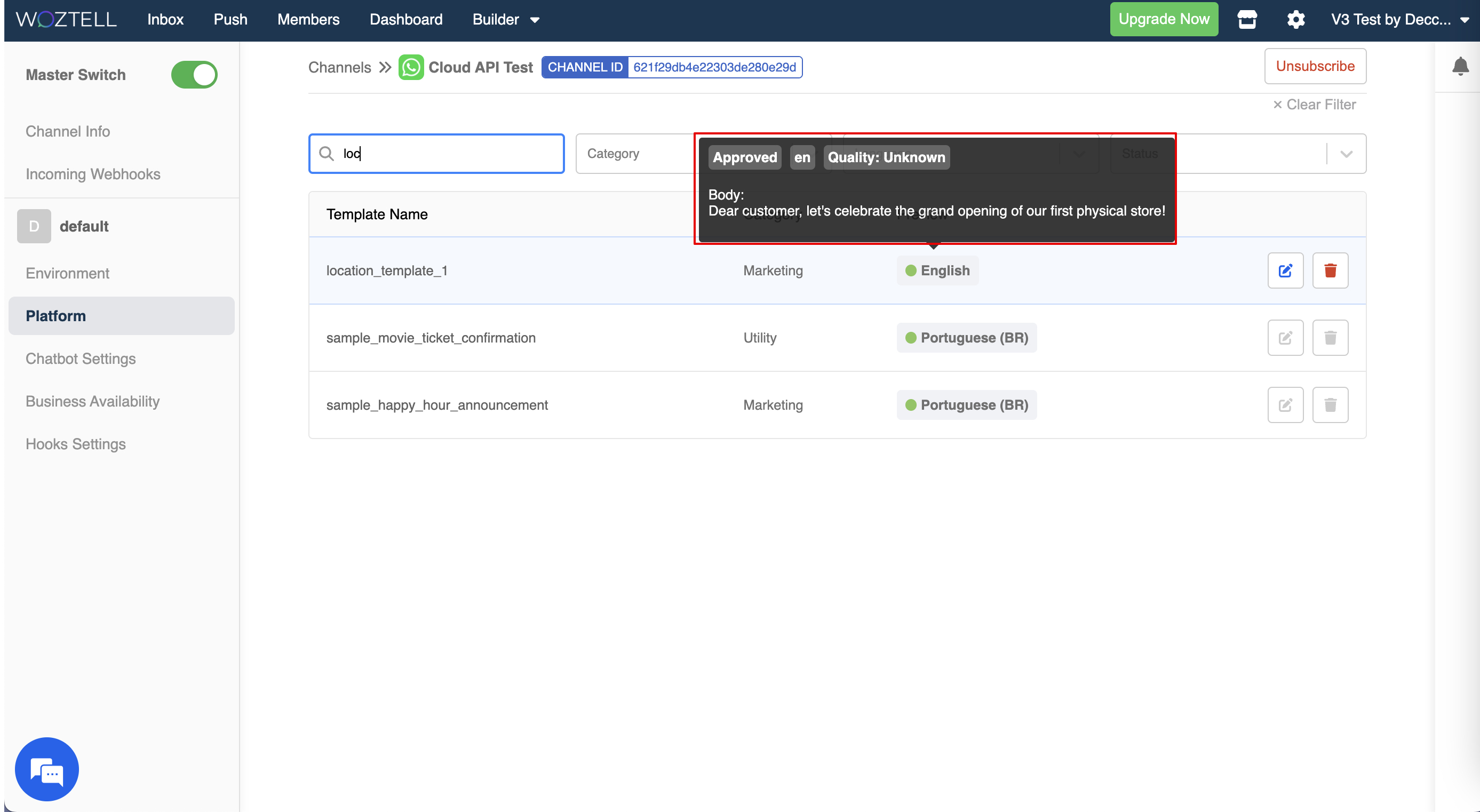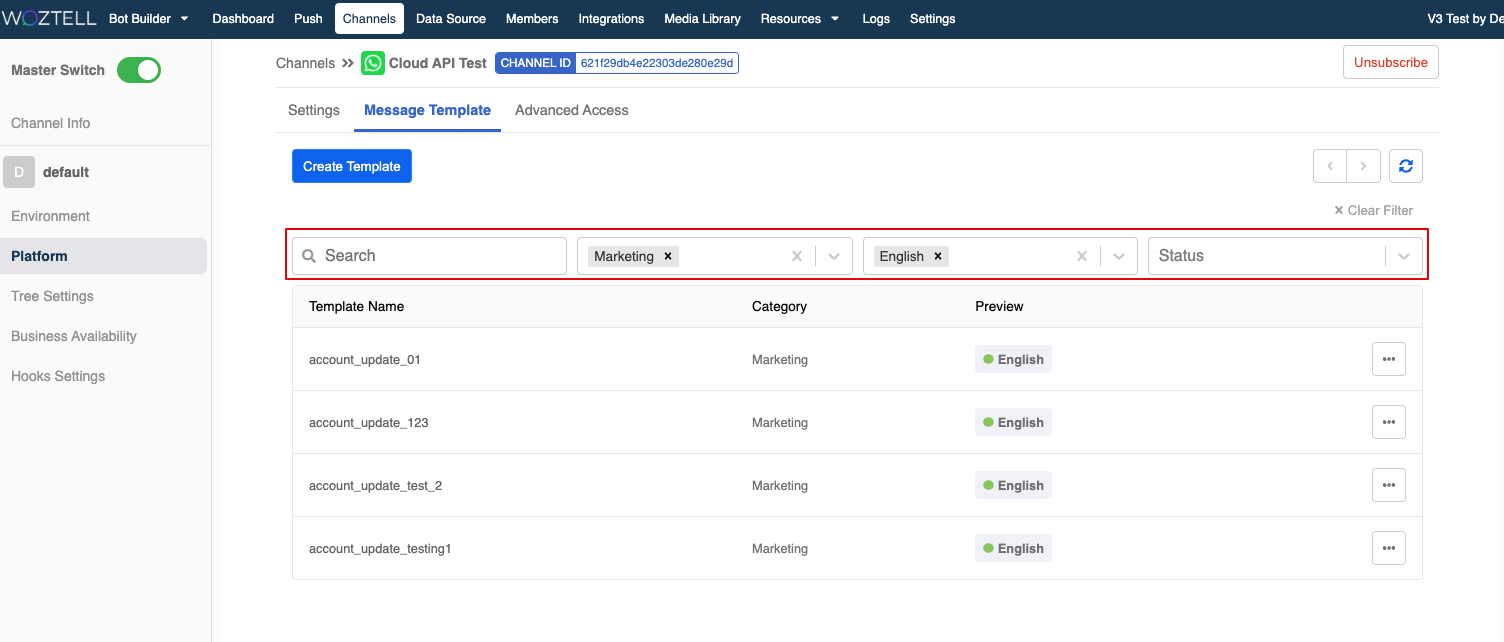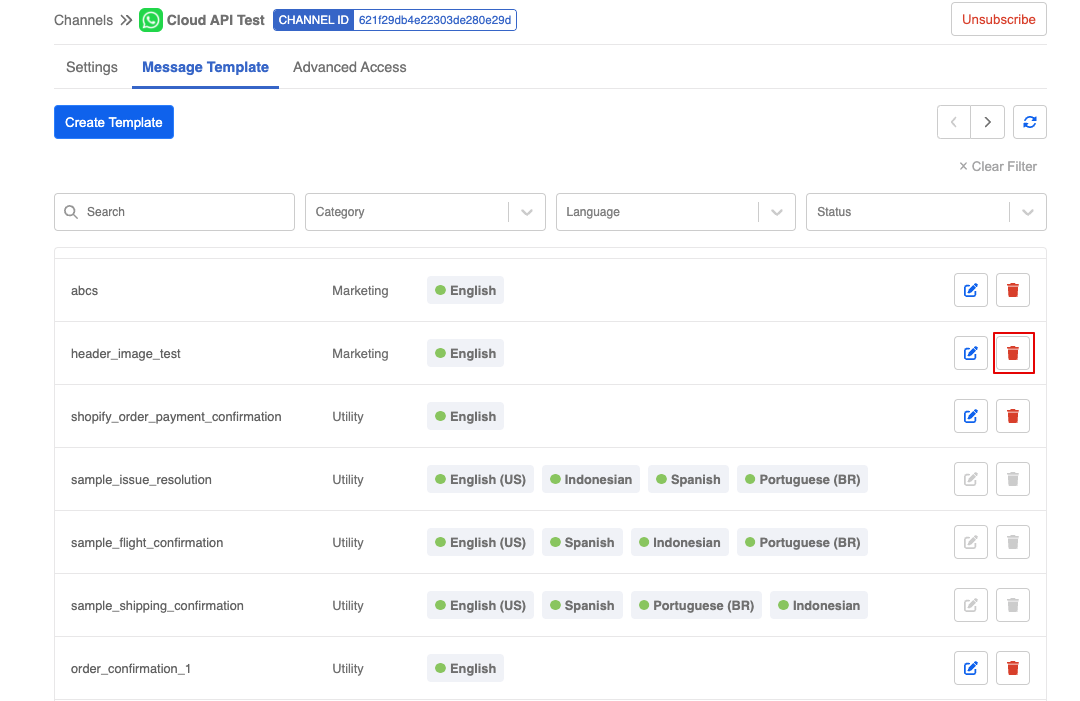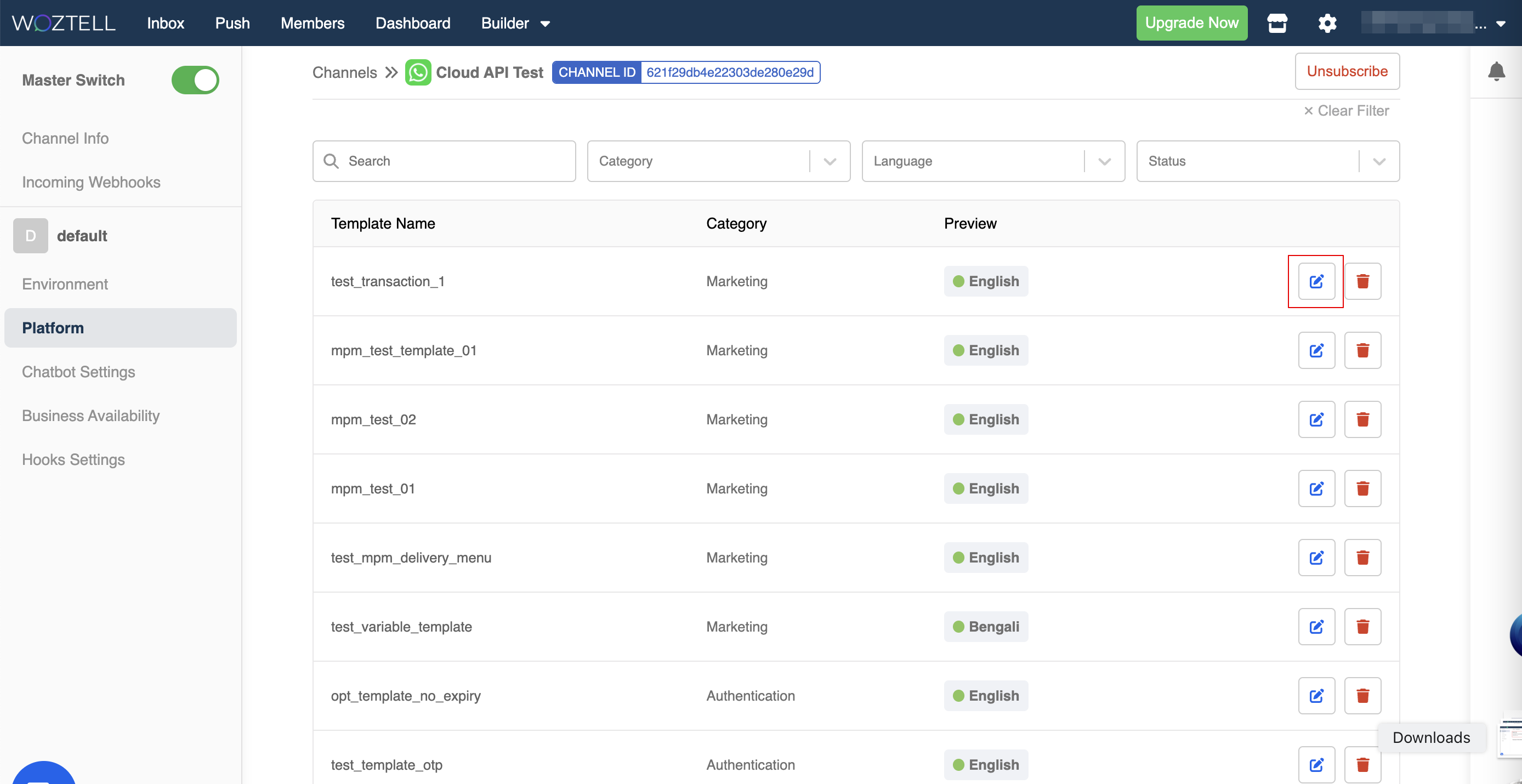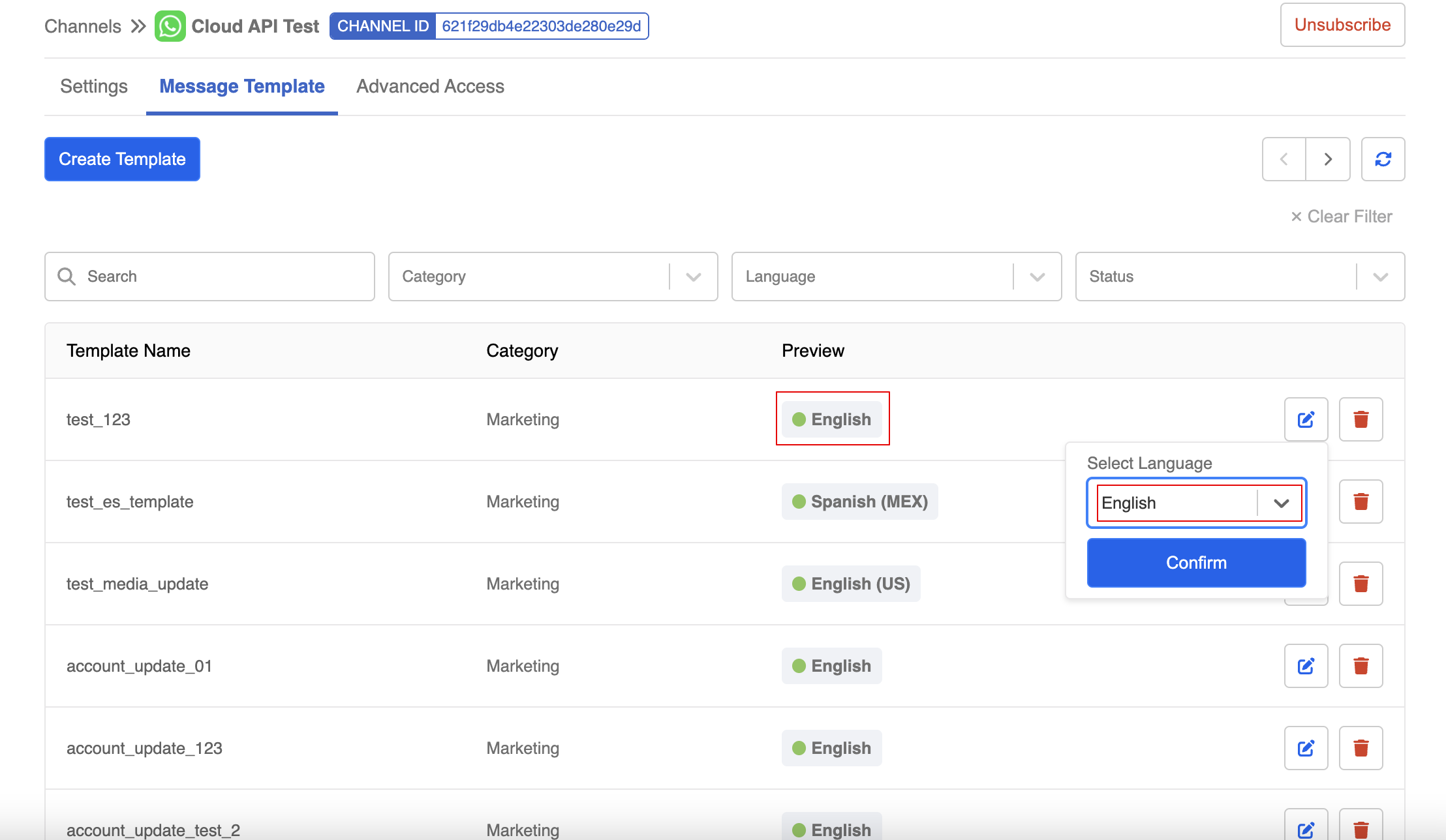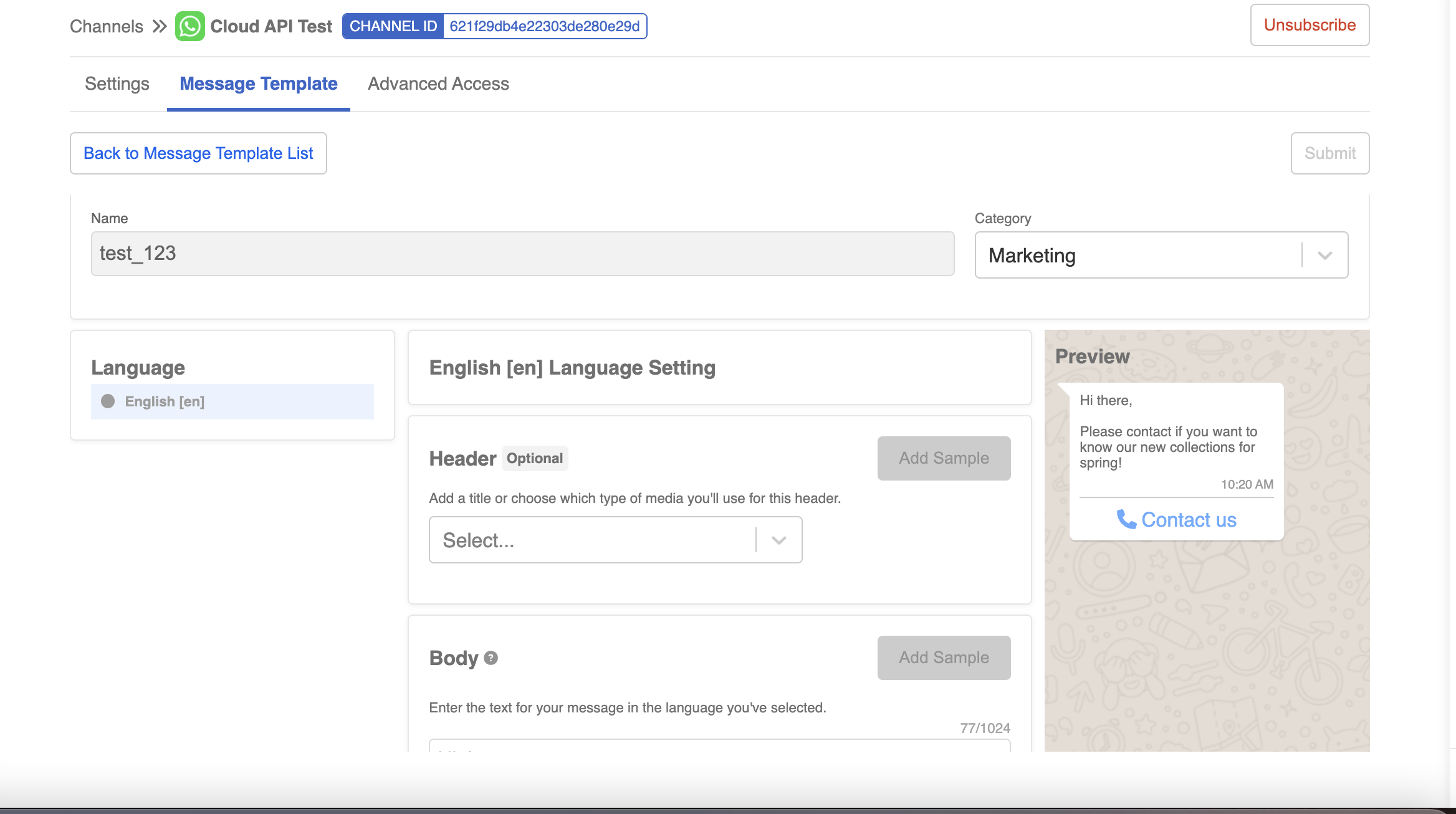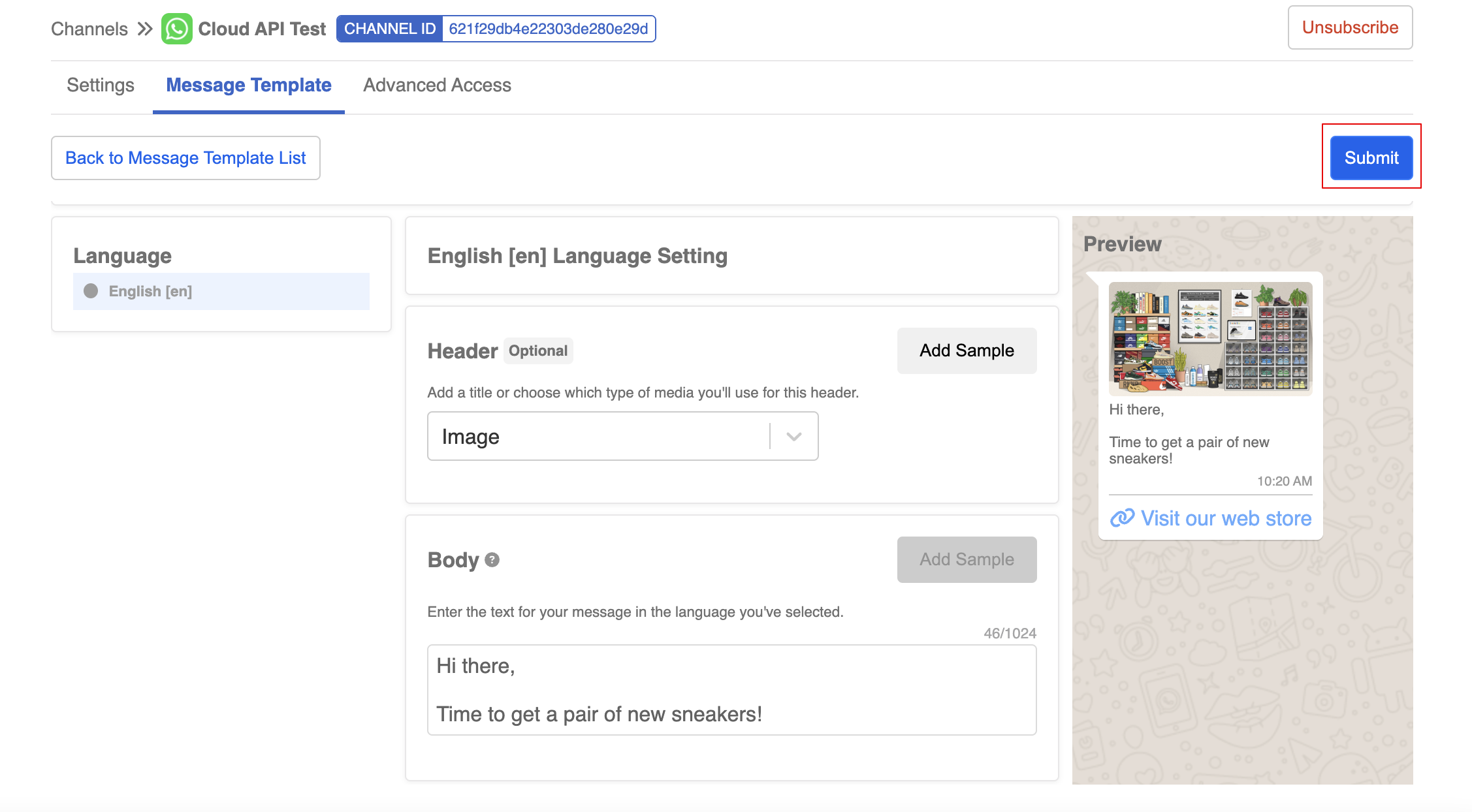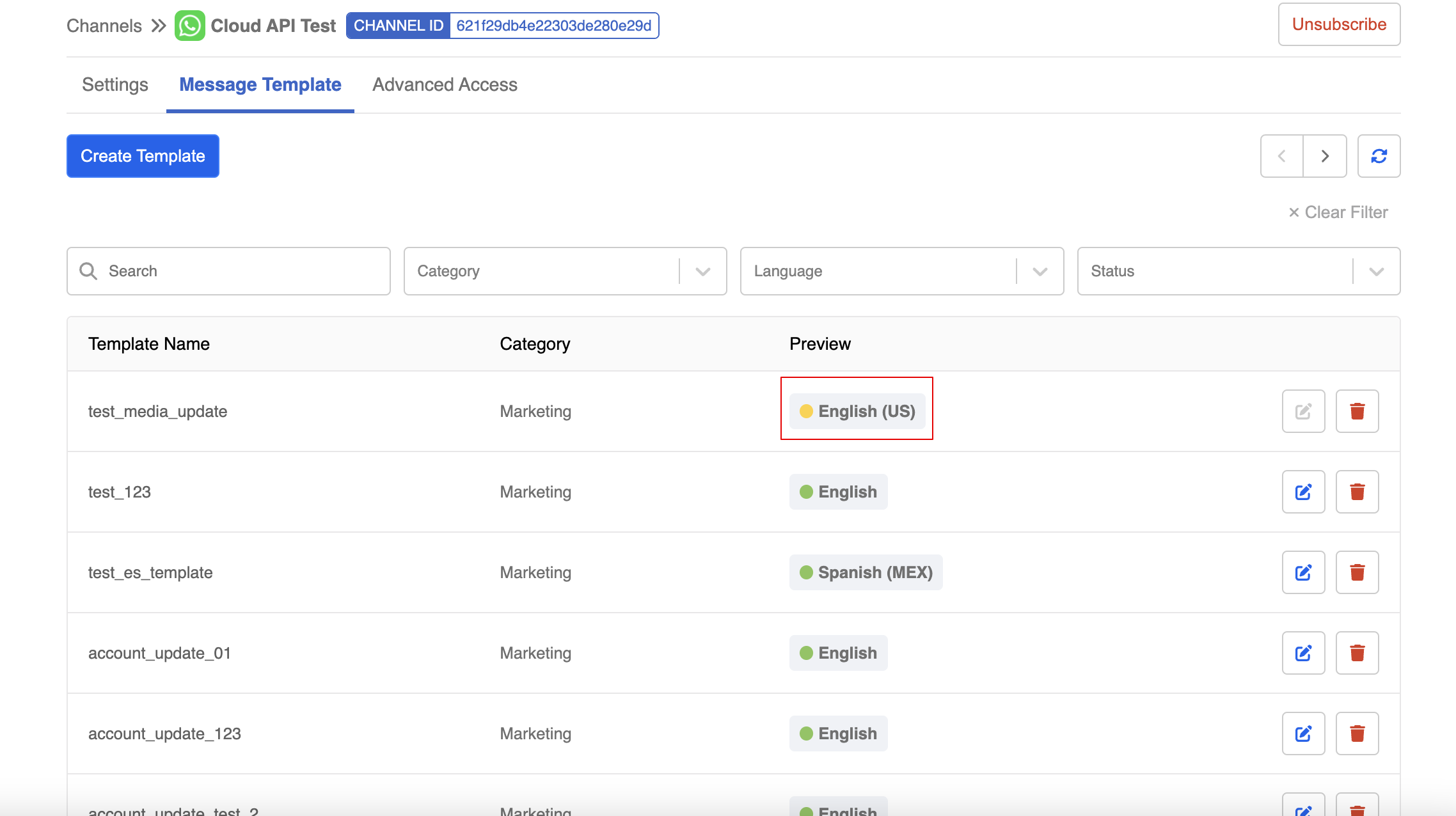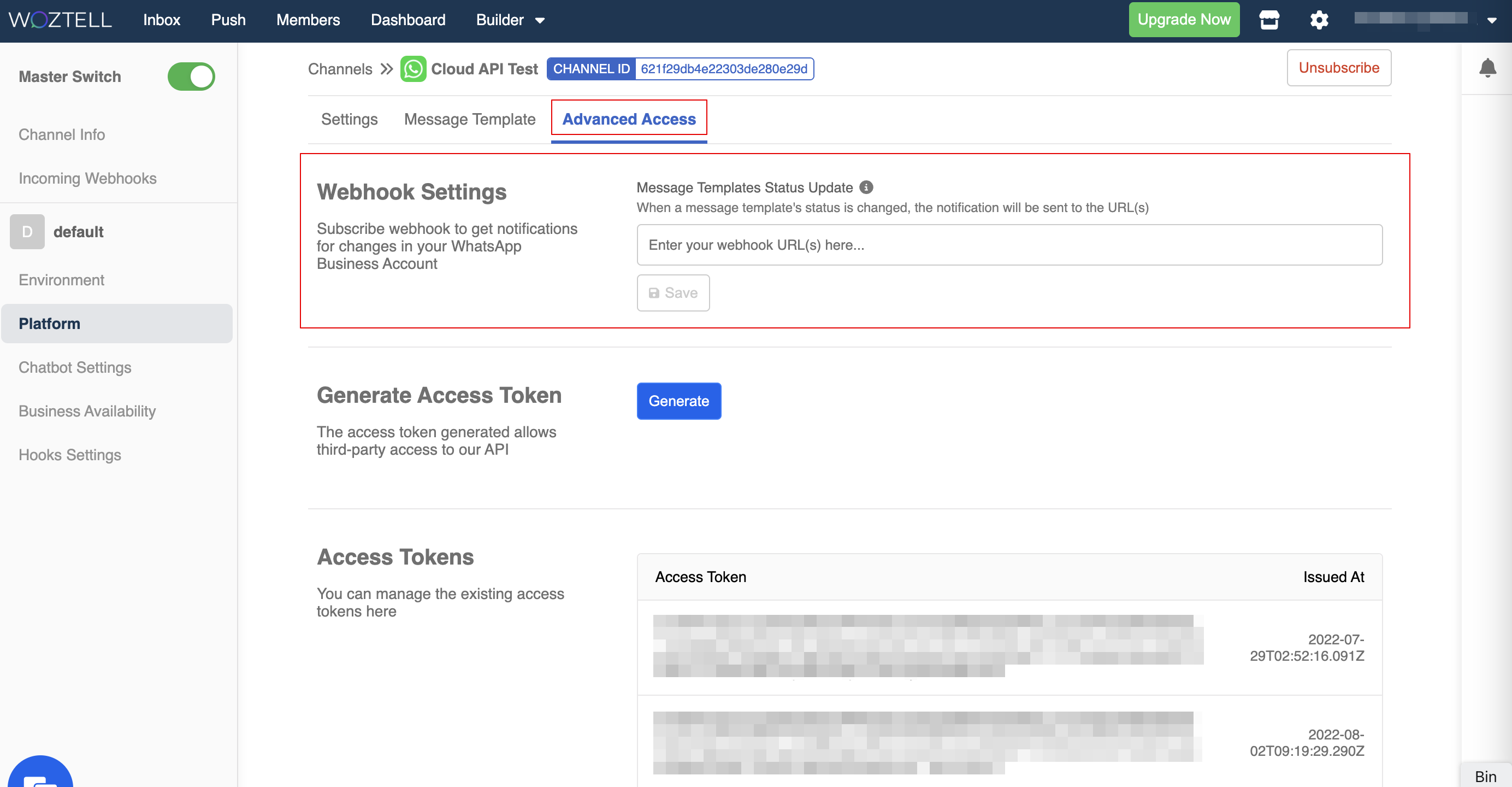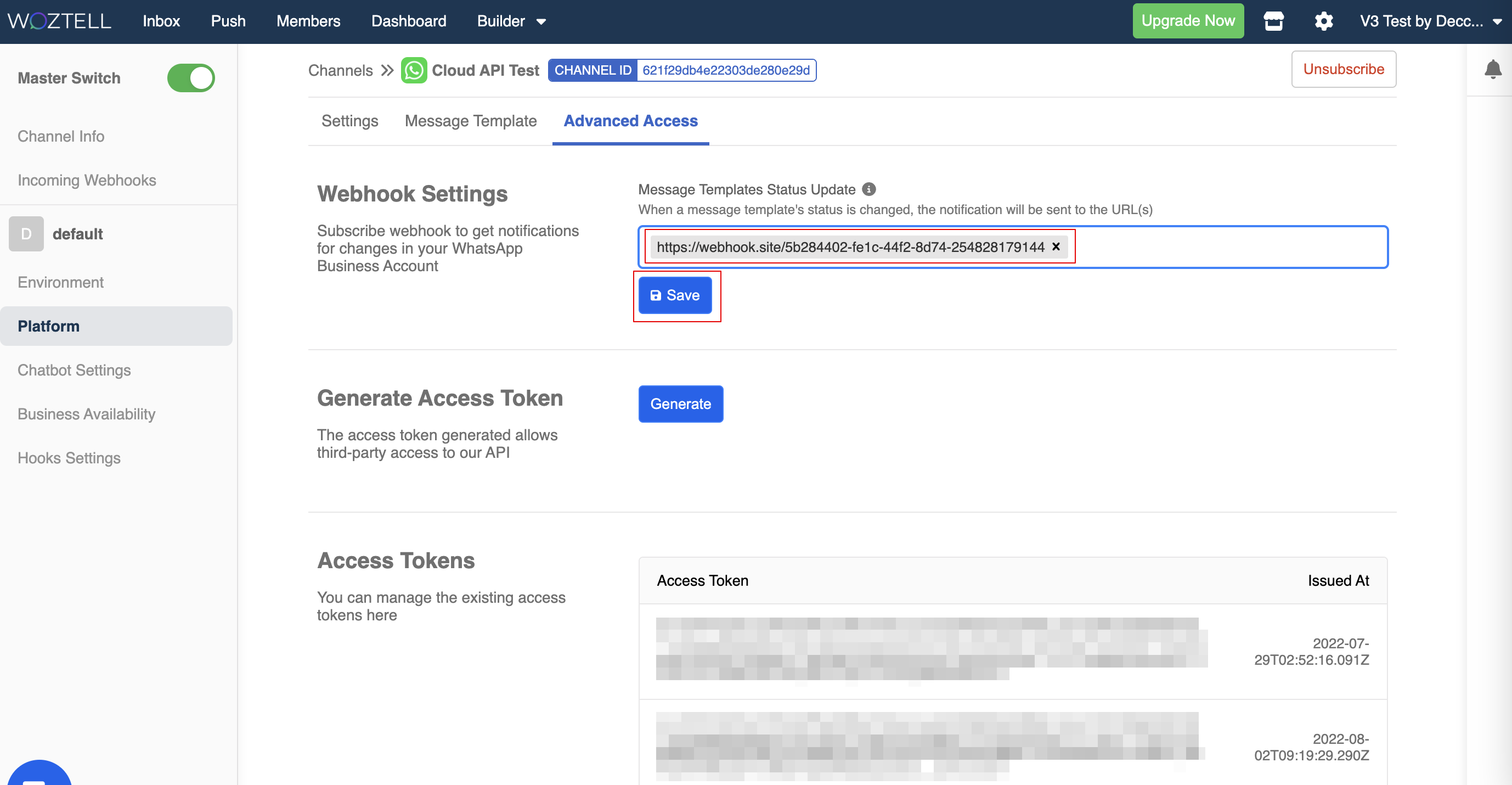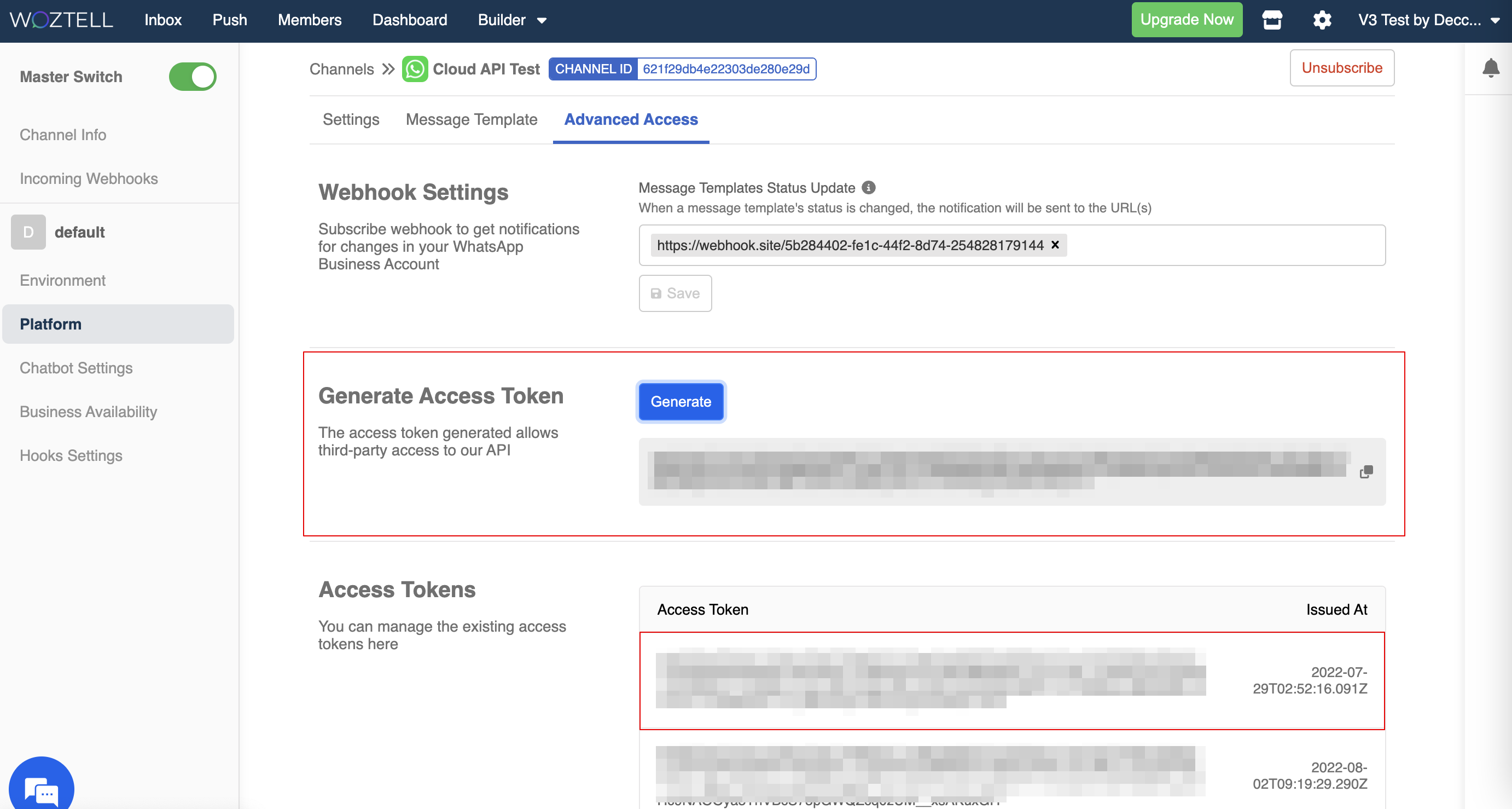Gestión de la Plataforma de la API de WhatsApp Cloud
Dentro del canal, la "Plataforma" es donde puedes gestionar configuraciones específicas para la Integración con WhatsApp Cloud, como editar el perfil comercial y crear plantillas de mensajes.
Información de WhatsApp
En "Plataforma", encontrarás la información básica sobre tu WABA, incluyendo Número de WhatsApp, ID de WABA, ID de Número de Teléfono, Nivel de Límite de Mensajes y Cuenta Comercial Oficial.
Configuración del Perfil Comercial
WOZTELL también te permite personalizar tu Perfil Comercial de WhatsApp en "Plataforma"
- Puedes hacer clic en "Editar Foto de Perfil" para subir un ícono para tu número de WhatsApp y completar la información sobre tu negocio.

Consejo
- La foto debe ser cuadrada con un lado máximo de 640px y un tamaño máximo de 5MB antes de subirla.
- El límite de caracteres para el Perfil es de 139 caracteres.
- Una vez que hayas terminado de editar el perfil comercial, haz clic en "Actualizar Perfil" para guardar la configuración.
Configuración de Comercio
Para la Configuración de Comercio en WhatsApp, consulta la Guía de Mensajes de Producto.
Reconectar Número
Al ingresar el código de registro de 6 dígitos y hacer clic en "Confirmar", puedes reconectar el número de teléfono. Este proceso es necesario cuando WhatsApp aprueba tu nuevo nombre para mostrar.

Precaución
Como medida de seguridad, el número de teléfono se desconectará si intentas reconectarlo usando un código de registro incorrecto.
Historial de Eventos
La actualización del estado de tu WABA y número de teléfono (por ejemplo, aprobación del nombre para mostrar, cambio de calificación de calidad, etc.) se mostrará en la sección Historial de Eventos.
Gestionar Plantilla de Mensaje
En la "Plataforma", puedes gestionar tus Plantillas de Mensajes en un solo lugar dentro de la pestaña "Plantilla de Mensaje".
Crear Plantilla de Mensaje
Para enviar Plantillas de Mensajes en WhatsApp, primero debes crear una plantilla de mensaje y enviarla al equipo de WhatsApp para su aprobación. Solo las plantillas aprobadas pueden ser enviadas a los usuarios.
Detalles de la Plantilla
| Propiedad | Descripción | ¿Requerido? |
|---|---|---|
| Nombre | Solo puede contener caracteres alfanuméricos en minúsculas y guiones bajos ( _ ); No se permiten otros caracteres ni espacios. | S |
| Categoría | Selecciona la categoría correcta de tu plantilla; Consulta la lista de categorías soportadas | S |
| Idioma | Selecciona el idioma correcto de tu plantilla; El nombre de la plantilla será el mismo para todas las traducciones; Especificarás el campo de idioma al enviar la plantilla; Consulta la lista de idiomas soportados | S |
| Contenido | El contenido de tu plantilla de mensaje; Soporta marcadores de posición de parámetros en el formato de {{1}} | S |
| Encabezado | El encabezado de tu plantilla de mensaje; los tipos incluyen "Imagen", "Video", "Documento", "Texto" y "Ubicación" | N |
| Cuerpo | El cuerpo de tu plantilla de mensaje (Límite de caracteres: 1024) | S |
| Pie de página | El texto del pie de página de tu plantilla de mensaje | N |
| Botones | Los botones de tu plantilla de mensaje; Llamada a la acción o Respuesta Rápida; máximo 3 botones. | N |
Límite Máximo de Caracteres
| Propiedad | Límite de Caracteres |
|---|---|
| Cuerpo (Sin Encabezado/Pie de Página) | Hasta 1024 caracteres |
| Cuerpo (Con Encabezado/Pie de Página) | Hasta 1024 caracteres |
| Encabezado | 60 caracteres |
| Pie de Página | 60 caracteres |

Recordatorio
Ten en cuenta que, dentro de una Plantilla de Mensaje de WhatsApp, el límite de caracteres no se aplica a las variables.
Mensajes de Plantilla de WhatsApp Cloud API
- En "Plataforma", selecciona "Plantilla de Mensaje. Esta sección te permite gestionar tus plantillas de mensajes de WhatsApp.
- Haz clic en "Crear" para crear una nueva plantilla de mensaje.
- Antes de añadir el contenido, debes ingresar el Nombre, Categoría y Idioma de la plantilla. Puedes consultar los detalles de la plantilla o la documentación de WhatsApp
- Opcionalmente, puedes añadir un Encabezado a la plantilla. Sin embargo, algunos tipos de encabezado requieren una Muestra como parte del proceso de revisión..

Recordatorio
Los siguientes Tipos de Encabezado requieren una muestra:
- Imagen
- Video
- Documento
Los siguientes Tipos de Encabezado no requieren una muestra:
- Texto (no se puede modificar después de enviarlo)
- Ubicación
- Añade el contenido de texto en el Cuerpo. Opcionalmente, puedes añadir parámetros de texto, como
{{1}}y{{2}}, se requiere añadir muestra como parte del proceso de revisión.
- Opcionalmente, puedes añadir un Pie de Página, que es una línea corta de texto al final de la plantilla.
- Opcionalmente, puedes añadir botones a la plantilla.
- Haz clic en "Enviar" para enviar tu plantilla de mensaje. Una vez enviada, la nueva plantilla se creará y quedará pendiente de aprobación.
- Puedes pasar el cursor sobre la plantilla para previsualizar el contenido.
- También puedes filtrar la plantilla por
Nombre de Plantilla,Categoría,IdiomayEstado.
Eliminar Plantilla de Mensaje
En "Plataforma" -> "Plantilla de Mensaje", puedes hacer clic en el botón "Eliminar" para eliminar una plantilla de mensaje.
Editar Plantilla de Mensaje
En WOZTELL, también puedes editar las plantillas de mensaje existentes. Ten en cuenta que las plantillas editadas serán enviadas nuevamente para su aprobación, independientemente del estado original.
- En "Plataforma" -> "Plantilla de Mensaje", haz clic en el botón "Editar" en una plantilla existente.
- Selecciona una localidad de la plantilla de mensaje. Haz clic en "Confirmar" para continuar.
NOTA
Solo se puede editar una localidad de la plantilla de mensaje a la vez.
- El contenido original de la plantilla se mostrará. El Nombre de Plantilla y Idioma no pueden ser editados.
- Haz clic en "Enviar" para enviar la plantilla editada.
- El estado cambiará a "Pendiente de Aprobación". Podrás enviar esta plantilla nuevamente cuando sea aprobada.
Estado de la Envío
El resultado del envío generalmente estará listo dentro de 1 día. Aquí están los estados del envío:
- Amarillo: Pendiente de aprobación
- Rojo: Rechazado
- Verde: Aprobado
- Gris Claro: Pendiente de eliminación
- Gris Oscuro: Eliminado
El círculo de estado cambiará automáticamente a
Acceso Avanzado
Actualización de Estado de Plantilla de Mensaje
Puedes proporcionar tu propio webhook para suscribirte a las actualizaciones del estado de la Plantilla de Mensaje (es decir, pausa de plantilla, aprobación de plantilla, etc.).

NOTA
Esta función está soportada en v1.1.0 o superior.
En "Plataforma" -> "Acceso Avanzado", solo ingresa la URL del webhook y haz clic en "Entrar". Finalmente, selecciona "Guardar" para completar la suscripción a la actualización del estado.
Generar Token de Acceso
En la "Plataforma" -> "Acceso Avanzado", puedes generar un Token de Acceso como método de autorización para aplicar las APIs de integración pública.